यदि आप रचनात्मक कार्य के लिए मैक का उपयोग कर रहे हैं, तो आपके पास काम करने के लिए एक सुंदर स्क्रीन डिस्प्ले होगा। हालाँकि, कुछ मामलों में, आपको अपने डिवाइस पर रंग प्रोफ़ाइल बदलने की आवश्यकता हो सकती है। सौभाग्य से, यदि आप ऐसा करना चाहते हैं तो ऐसा करना काफी सरल है।
संबंधित पढ़ना:
- iPhone 14 पर 4K सिनेमैटिक रिज़ॉल्यूशन कैसे सक्षम करें
- अपने मैकबुक प्रो डिस्प्ले को अनुकूलित करने के 5 तरीके
- मैक डिस्प्ले चुनते समय आपको क्या देखना चाहिए?
- अपने iPhone या iPad से Twitter पर 4K छवियाँ कैसे अपलोड करें
- एप्पल के नए बाहरी मॉनिटर्स के बारे में वह सब कुछ जो आपको जानना आवश्यक है
इस लेख में, आप सीखेंगे कि अपने Mac का रंग प्रोफ़ाइल कैसे बदलें। आप अपनी सेटिंग्स को कस्टमाइज़ भी कर सकते हैं, जिसके बारे में हम और अधिक विस्तार से चर्चा करेंगे। ये युक्तियाँ macOS Ventura वाले उपयोगकर्ताओं पर लागू होंगी।
मैक पर कलर प्रोफाइल कैसे बदलें
यदि आप अपने मैक पर रंग प्रोफ़ाइल बदलना चाहते हैं, तो आप कई में से चुन सकते हैं। यहां वे चरण दिए गए हैं जिनका आपको अपना वांछित परिणाम प्राप्त करने के लिए अनुसरण करना चाहिए:
1. सिस्टम सेटिंग्स खोलें. बायीं ओर टूलबार में, आपको शीर्षक वाला एक विकल्प दिखाई देगा
प्रदर्शित करता है; इस पर क्लिक करें.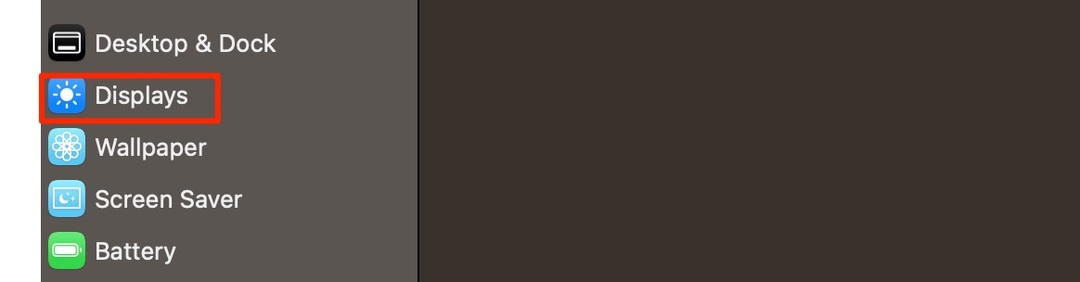
2. के पास रंग प्रोफ़ाइल, आपको एक ड्रॉपडाउन मेनू दिखाई देगा। अपने विकल्प दृश्यमान बनाने के लिए उस पर क्लिक करें।
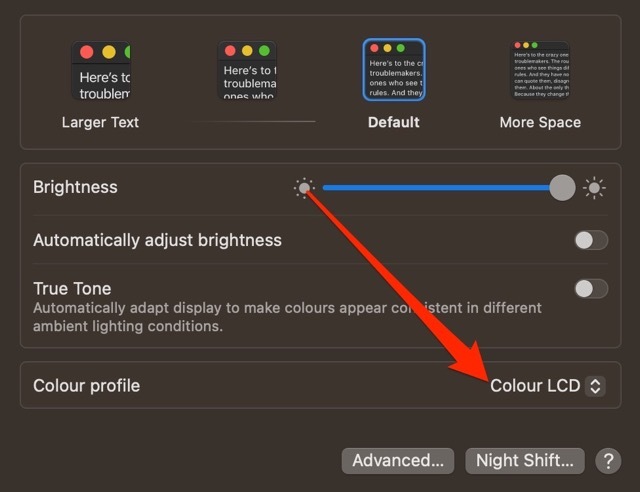
3. वह रंग प्रोफ़ाइल चुनें जिसमें आप अपना Mac डिस्प्ले बदलना चाहते हैं। आपके परिवर्तन तत्काल प्रभाव से लागू होंगे.
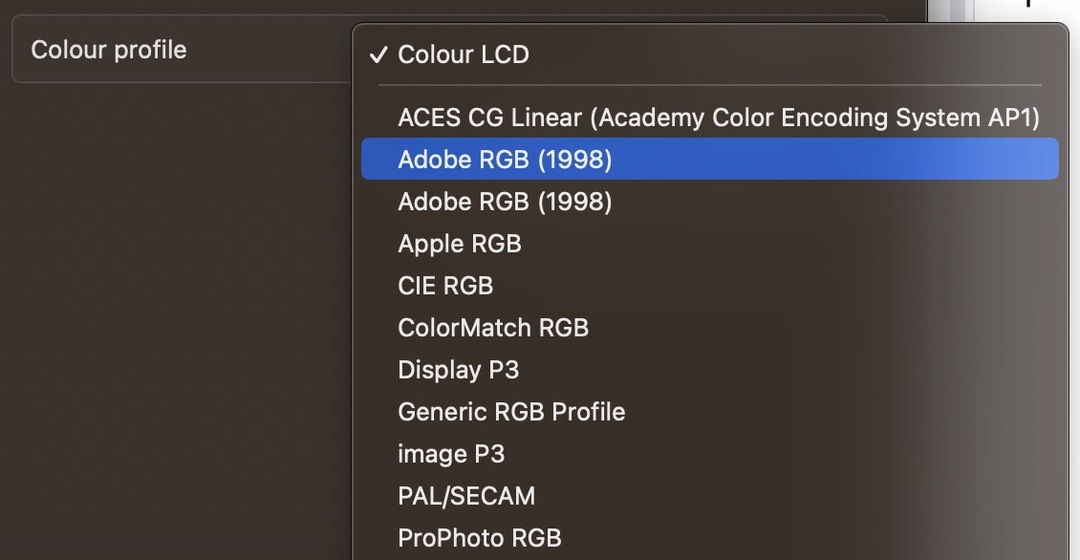
अपने मैक पर कलर प्रोफाइल कैसे कस्टमाइज़ करें
अपने Mac रंग प्रोफ़ाइल को बदलने के अलावा, आप इस विकल्प को कस्टमाइज़ भी कर सकते हैं और अपनी इच्छानुसार प्रोफ़ाइल हटा सकते हैं। यहां वे चरण दिए गए हैं जिनका आपको अपने Mac रंग प्रोफ़ाइल को अनुकूलित करने के लिए अनुसरण करना होगा:
1. के लिए जाओ सिस्टम सेटिंग्स > डिस्प्ले.
2. के लिए जाओ रंग प्रोफाइल और नीचे की ओर स्क्रॉल करें। यहां, आपको एक विकल्प दिखाई देगा जिसका नाम है अनुकूलित करें; इस पर क्लिक करें।
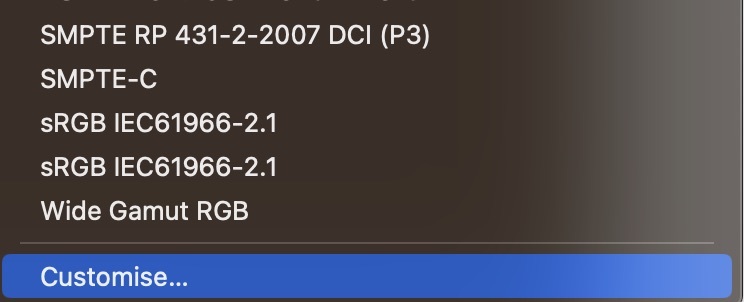
3. यदि आप कोई रंगीन प्रोफ़ाइल हटाना चाहते हैं, तो उसे चुनें और टैप करें – आपकी स्क्रीन के नीचे बटन.
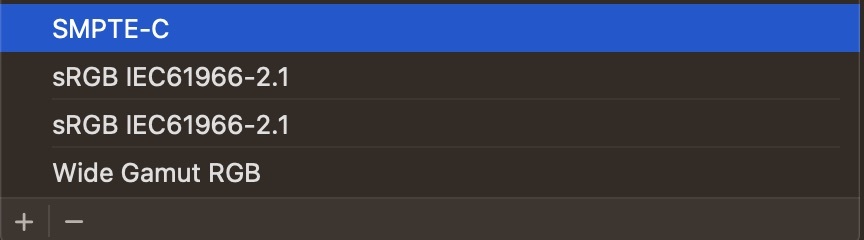
4. एक पॉप-अप विंडो पूछेगी कि क्या आप इस कार्रवाई की पुष्टि करना चाहते हैं। जब तुम इसे देखो, मारो मिटाना दोबारा।
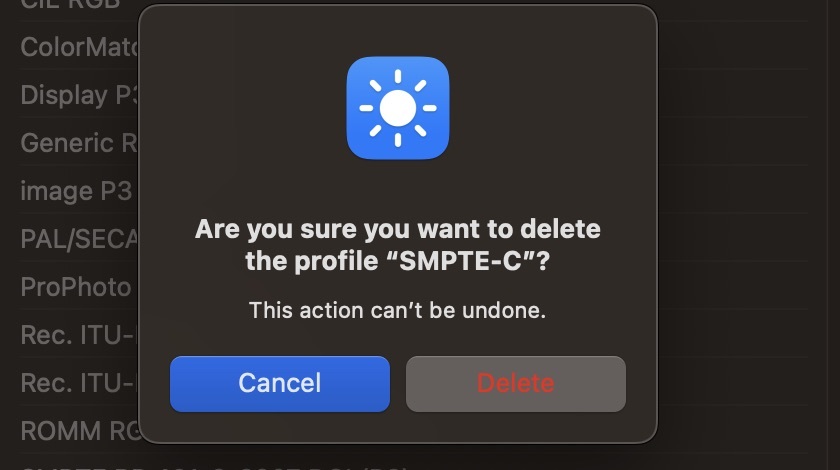
5. पर क्लिक करें पूर्ण उन प्रोफ़ाइलों को हटाने के बाद जिन्हें आप हटाना चाहते हैं।
MacOS में अपने रंग प्रोफाइल को समायोजित करना: आपको जिन चरणों का पालन करने की आवश्यकता है
यदि आप अपने Mac स्क्रीन का रंग प्रोफ़ाइल बदलना चाहते हैं, तो आप ऐसा कुछ ही मिनटों में कर सकते हैं। आपको बस अपनी सिस्टम सेटिंग्स पर जाना है और वहां से शेष चरण पूरे करने हैं। आप कई प्रोफ़ाइल प्रकारों के बीच चयन कर सकते हैं, जिससे आपके लिए वह चुनना आसान हो जाता है जो आपकी आवश्यकताओं के लिए सबसे उपयुक्त हो।
आप अपनी प्रोफ़ाइल को कस्टमाइज़ भी कर सकते हैं और जो भी आप नहीं चाहते उसे हटा सकते हैं। यदि आप कुछ जोड़ना चाहते हैं, तो आपके पास ऐसा करने का विकल्प भी है - और ऐप्पल का कैलिब्रेटर असिस्टेंट आपको वांछित परिणाम प्राप्त करने में मदद करेगा।

डैनी एक स्वतंत्र लेखक हैं जो एक दशक से अधिक समय से Apple उत्पादों का उपयोग कर रहे हैं। उन्होंने वेब पर कुछ सबसे बड़े प्रौद्योगिकी प्रकाशनों के लिए लिखा है और अपना रास्ता बनाने से पहले उन्होंने इन-हाउस लेखक के रूप में काम किया है। डैनी यूके में पले-बढ़े, लेकिन अब अपने स्कैंडिनेवियाई बेस से तकनीक के बारे में लिखते हैं।